回転したクリップの操作
クリップがカメラ回転メタデータと同時に記録された場合、Catalyst Browse がクリップのサムネイルとビデオプレビューをどのように扱うかを選択することができます。
サムネイル上の  は、回転したクリップを示します。詳しくは、"メディアの検索."
は、回転したクリップを示します。詳しくは、"メディアの検索."
クリップのサムネイルの回転
-
[オプション]
 ボタンをクリックして、アプリケーションのオプションを編集します。
ボタンをクリックして、アプリケーションのオプションを編集します。 -
[サムネイルを自動的に回転する] スイッチを有効にすると、参照 モードにおいてクリップ回転メタデータを検出し、サムネイル画像を調整します。
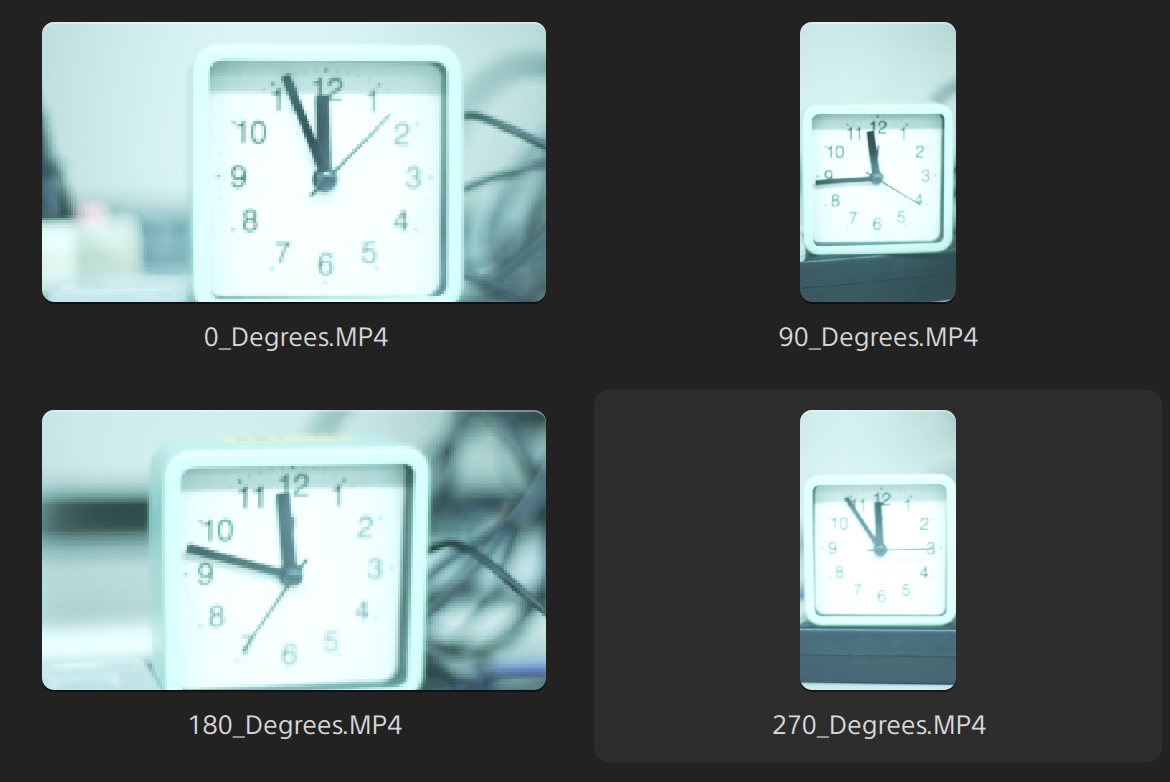
スイッチがオフの場合、サムネイル表示時に回転メタデータは無視されます。
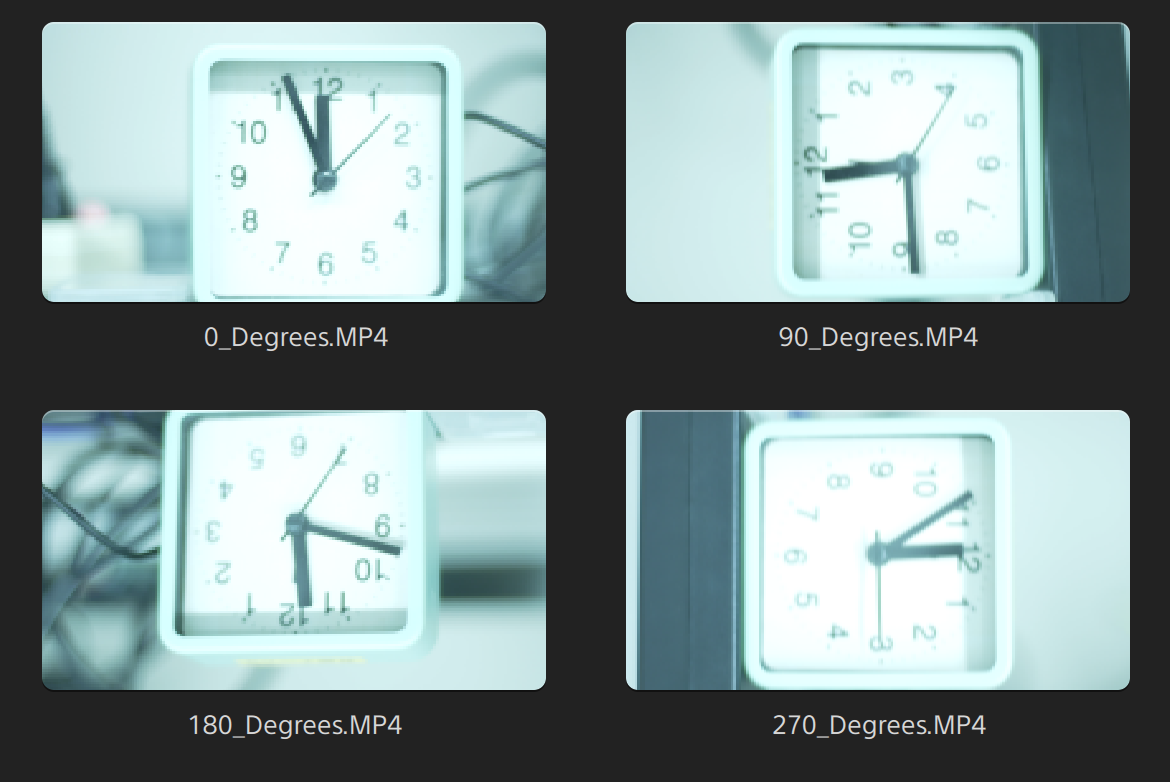
ビデオプレビューの回転
-
参照 モードのクリップをダブルクリックして、プレビュー表示します。
-
ビデオプレビューの上部にある
 ボタンをクリックします。
ボタンをクリックします。 -
[クリップ設定]で、プレビューの回転(度)ボタンを選択して、ビデオプレビュー画像を回転させます。
[自動]を選択すると記録されたクリップ回転メタデータを使用して回転表示させることができます。あるいは0、90、180、または270を選択して、クリップ回転を任意に設定できます。
詳しくは、"クリップ設定の編集."